首先下载安装MAMP,配置Apache为80端口、MySQL为3306端口,启动服务后通过localhost/MAMP测试PHP运行,再将文档根目录设为自定义文件夹如/Sites,最后在根目录创建index.php文件并访问localhost/index.php查看PHP信息。
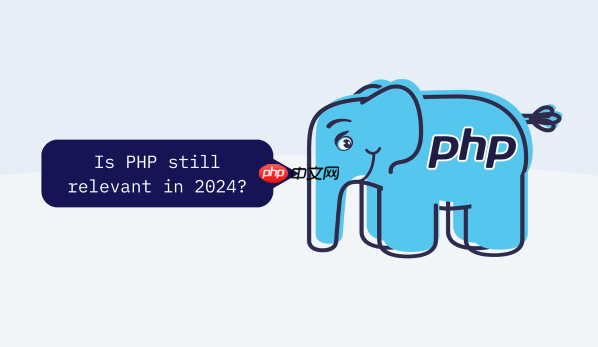
如果您希望在本地开发PHP项目,但缺少运行环境,可以通过MAMP在macOS系统上快速配置一个集成的开发环境。MAMP集成了Apache、MySQL和PHP,能够帮助您迅速启动Web服务。
本文运行环境:MacBook Pro,macOS Sonoma
一、下载并安装MAMP
MAMP提供了一个简洁的图形化界面来管理服务器组件。安装过程简单,只需从官方获取安装包并完成引导式安装。
1、访问MAMP官方网站,点击Free Download按钮下载MAMP免费版本。
立即学习“PHP免费学习笔记(深入)”;
2、打开下载完成的.dmg文件,将MAMP图标拖拽至Applications文件夹完成安装。
3、在应用程序中找到MAMP并启动,首次运行时会提示是否允许网络访问,选择允许。
二、配置服务器端口
默认情况下,MAMP使用非标准端口(如8888),为了避免冲突或便于访问,建议修改为常用端口。
1、在MAMP主界面点击Preferences按钮进入设置界面。
2、切换到Network选项卡,将Apache端口改为80,MySQL端口改为3306。
3、点击确定保存设置,若提示权限不足,需输入系统管理员密码授权。
三、启动服务器并测试PHP运行
完成基本配置后,可以启动服务并通过浏览器验证PHP是否正常解析。
1、回到MAMP主界面,点击Start Servers按钮启动Apache和MySQL服务。
2、当两个进度条均显示绿色且状态为“Running”时,点击Open start page按钮。
3、浏览器将打开http://localhost/MAMP/页面,点击PHP Info链接,查看是否成功显示PHP配置信息。
四、设置自定义项目目录
默认网站根目录位于MAMP安装路径下,为方便管理个人项目,可将其更改为自定义文件夹。
1、在Preferences窗口中切换到Web Server选项卡。
2、在Document Root输入框中,点击右侧文件夹图标选择您的项目文件夹,例如/Users/用户名/Sites。
3、确认更改后重启Apache服务使设置生效。
五、创建并访问本地PHP文件
通过创建简单的PHP脚本文件,可以在浏览器中直接访问并查看执行结果。
1、进入已设置的文档根目录,新建一个名为index.php的文件。
2、用文本编辑器打开该文件,输入代码并保存。
3、在浏览器地址栏输入http://localhost/index.php,按回车查看页面输出内容。































